Wix Editor: Tekst aanpassen
5 min
In dit artikel
- De grootte van je tekst wijzigen
- Een nieuw lettertype kiezen
- De kleur van je tekst wijzigen
- Opmaak aan je tekst toevoegen
- Veelgestelde vragen
Je kunt het uiterlijk van je tekst op elk moment aanpassen in het Tekstinstellingen-paneel. Pas opties zoals de grootte, het lettertype en de kleuren aan om bezoekers op een unieke, gestroomlijnde manier te blijven voorzien van de informatie die ze nodig hebben.
De grootte van je tekst wijzigen
Pas je tekstgrootte aan je behoeften aan. We raden aan grotere formaten te gebruiken voor titels en koppen, en kleinere formaten voor tekstparagrafen. Je kunt er ook voor kiezen om slechts een deel van de tekst in je tekstvak te verkleinen (bijvoorbeeld om een specifiek woord groter te maken dan de rest).
Om de tekstgrootte aan te passen:
- Ga naar je editor.
- Selecteer het relevante tekstvak.
- Klik op Tekst bewerken.
- (Optioneel) Markeer het specifieke woord of de specifieke woorden waarvan je de grootte wilt wijzigen.
- Sleep de Tekstgrootte-schuifregelaar om het formaat van de tekst te wijzigen of voer een specifieke waarde in tussen 6 en 999 pixels.
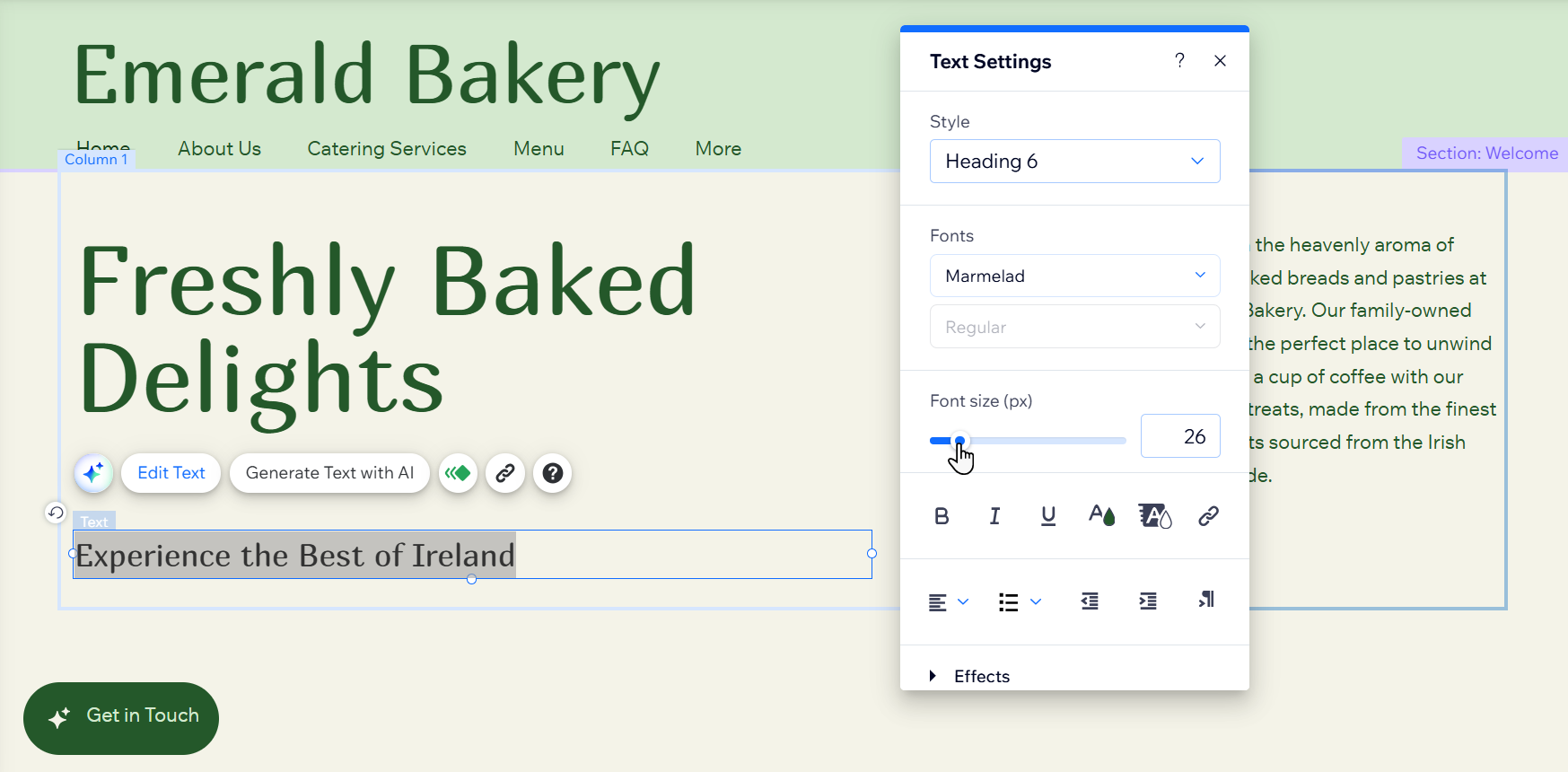
Een nieuw lettertype kiezen
Pas je inhoud aan door het lettertype van de tekst te wijzigen. Kies uit een verscheidenheid aan lettertypen van Wix of upload je eigen lettertype. Je kunt ook een ander lettertype kiezen voor een specifiek deel van de tekst in je tekstvak.
Om je tekstlettertype te wijzigen:
- Ga naar je editor.
- Selecteer het relevante tekstvak.
- Klik op Tekst bewerken.
- (Optioneel) Markeer het specifieke woord dat je in een ander lettertype wilt weergeven.
- Klik op de Lettertypen-dropdown.
- Doe een van de volgende dingen:
- Selecteer een lettertype van Wix.
- Klik op + Lettertypen om je eigen lettertype te uploaden.
- Klik op het Talen toevoegen-pictogram
 om een taallettertype toe te voegen.
om een taallettertype toe te voegen.
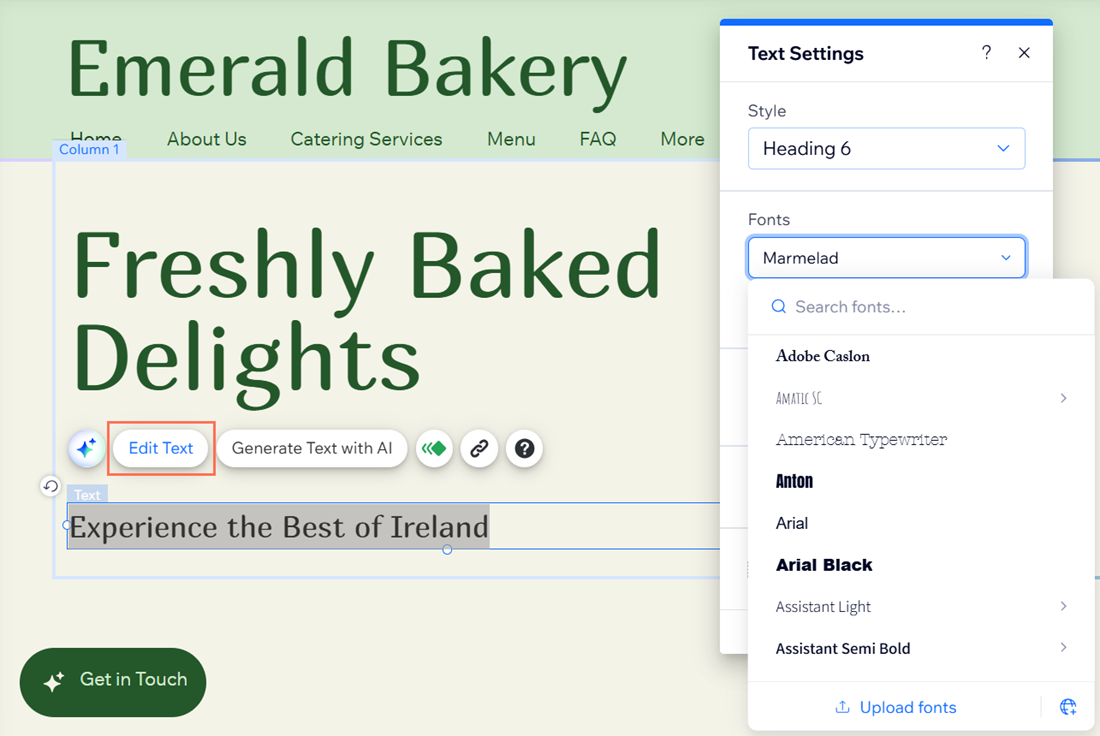
Belangrijk:
- Wix heeft licenties voor de lettertypen in de Editor. Ze zijn alleen beschikbaar voor digitaal gebruik en binnen je Wix-website. Bekijk voor meer informatie de Wix Gebruiksvoorwaarden.
- Je kunt de te gebruiken lettertypen niet downloaden, maar je kunt de open source-versies vinden en op je computer installeren. Wees voorzichtig met lettertypen in externe URL's. Deze zijn geen eigendom van Wix en je moet contact opnemen met de auteur voor toestemming om ze te gebruiken.
De kleur van je tekst wijzigen
Vul pagina's en onderdelen aan door de tekstkleur te wijzigen. Je kunt verschillende kleuren in een tekstvak weergeven of één kleur op de hele tekst toepassen.
Om de kleur van je tekst te wijzigen:
- Ga naar je editor.
- Selecteer het relevante tekstvak.
- Klik op Tekst bewerken.
- (Optioneel) Markeer het specifieke woord dat je wilt weergeven in een andere kleur.
- Klik op het Kleur-pictogram
.
- Selecteer de gewenste kleur in het paneel.
- (Lijsten met opsommingstekens of genummerde lijsten) Wijzig de kleur van je opsommingstekens of nummering:
- Markeer alle tekst in het tekstvak, inclusief de opsommingstekens of cijfers.
- Selecteer de gewenste kleur voor de opsommingstekens of cijfers.
Let op: Alle tekst in het tekstvak verandert in de geselecteerde kleur. - Markeer de relevante tekst (zonder de opsommingstekens of cijfers).
- Selecteer de gewenste kleur voor de tekst.
Let op: De tekst verandert in de nieuwe kleur, maar de opsommingstekens en cijfers behouden de kleur die je in stap b hebt gekozen.
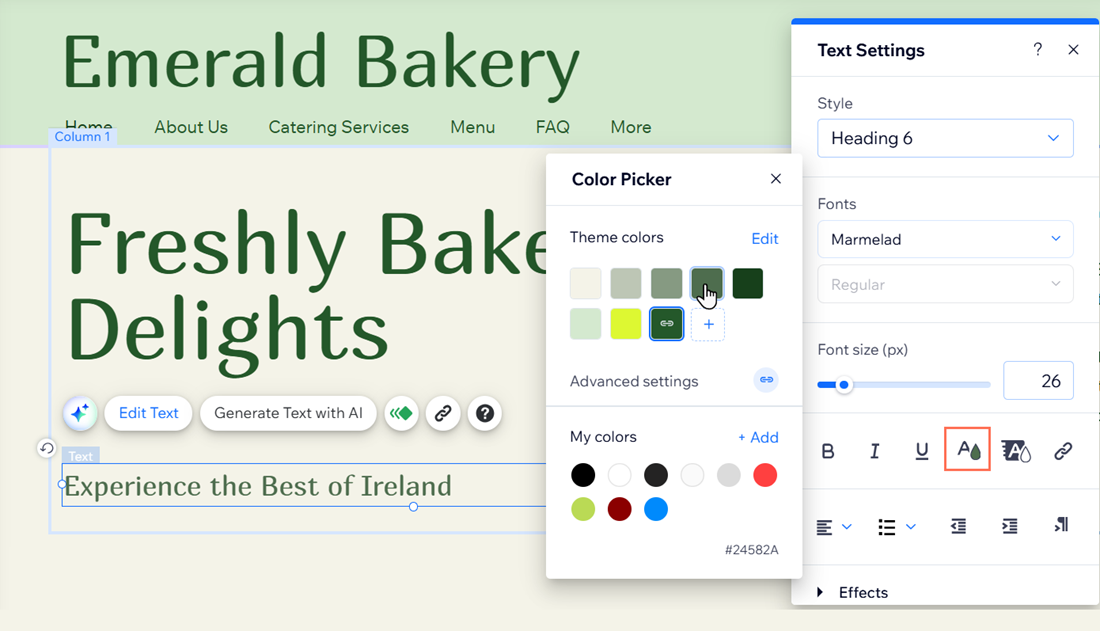
Opmaak aan je tekst toevoegen
Benadruk en personaliseer de inhoud van je website met tekstopmaak. Voeg effecten toe zoals vet en cursief, en wijzig de uitlijning zodat deze past bij de indeling van je pagina of onderdeel.
Voordat je begint:
Verken de beschikbare opties voor tekstopmaak.
Hoe je de tekst kunt opmaken:
- Ga naar je editor.
- Selecteer het relevante tekstvak.
- Klik op Tekst bewerken.
- (Optioneel) Markeer het specifieke woord dat je wilt opmaken.
- Kies hoe je de tekst wilt opmaken:
- Effecten: Selecteer de pictogrammen Vet, Cursief of Onderstrepen om effecten aan de tekst toe te voegen.
- Uitlijning: Open de Uitlijning-dropdown en kies of je de tekst links, rechts of in het midden wilt uitlijnen.
- Afstand: Selecteer Teken- en lijnafstand en pas de afstand tussen de tekst aan.
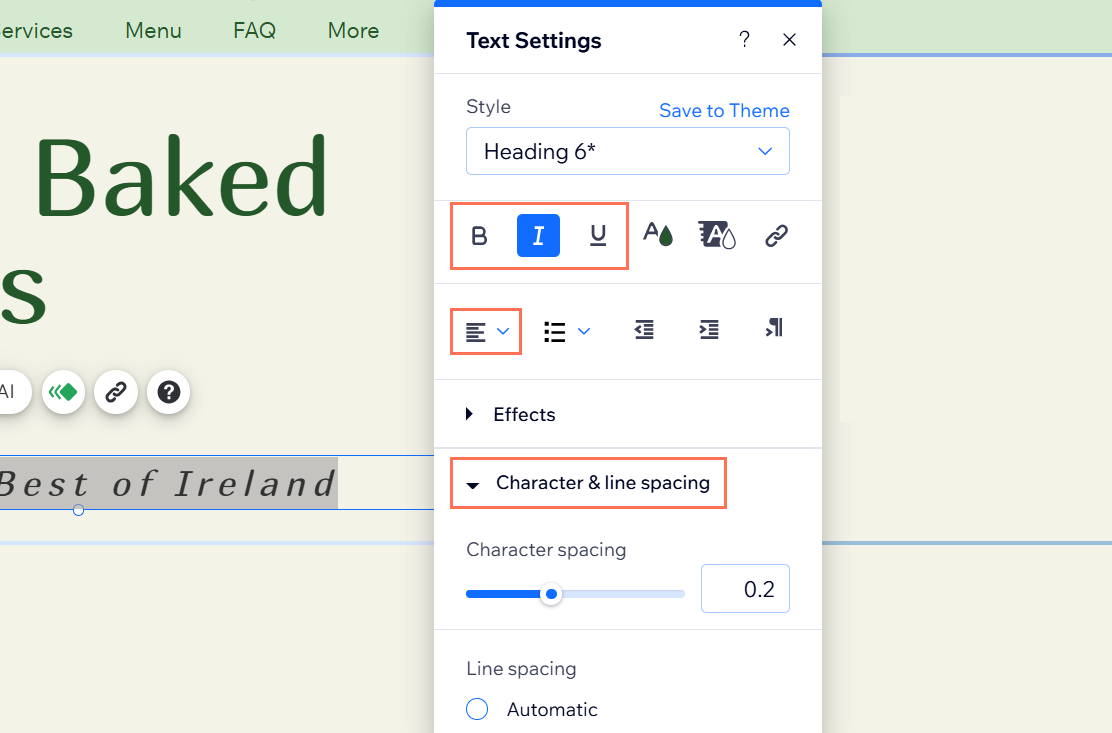
Veelgestelde vragen
Klik op een vraag hieronder om meer te lezen.
Hoe kan ik ervoor zorgen dat de lettertypen van mijn website consistent zijn op alle pagina's?
Waarom is mijn tekst onzichtbaar in de editor of op de live website?
Hoe kan ik dubbele titels of ongewenste tekst van mijn website verwijderen?
Hoe los ik problemen met tekstuitlijning op verschillende apparaten op?
Waarom zie ik de tekst in mijn dropdownmenu niet?

